Tâche Installer un logiciel EFDE
Si votre ordinateur est un Apple Mac avec processeur de la série M ou un Apple Mac avec processeur ARM 64 bits, assurez-vous d'avoir installé Rosetta. |
Le client EFDE peut être déployé vers un poste de travail déjà géré ou un groupe de postes de travail, en exécutant la tâche Installer un logiciel.
1.Cliquez sur Tâches > Nouveau > Tâche client.
2.Indiquez le Nom et la Description de la tâche, afin d'améliorer et de simplifier son identification.
3.Dans le menu déroulant Catégorie de tâche, sélectionnez Système d'exploitation.
4.Dans le menu déroulant Tâche, sélectionnez Installer un logiciel.
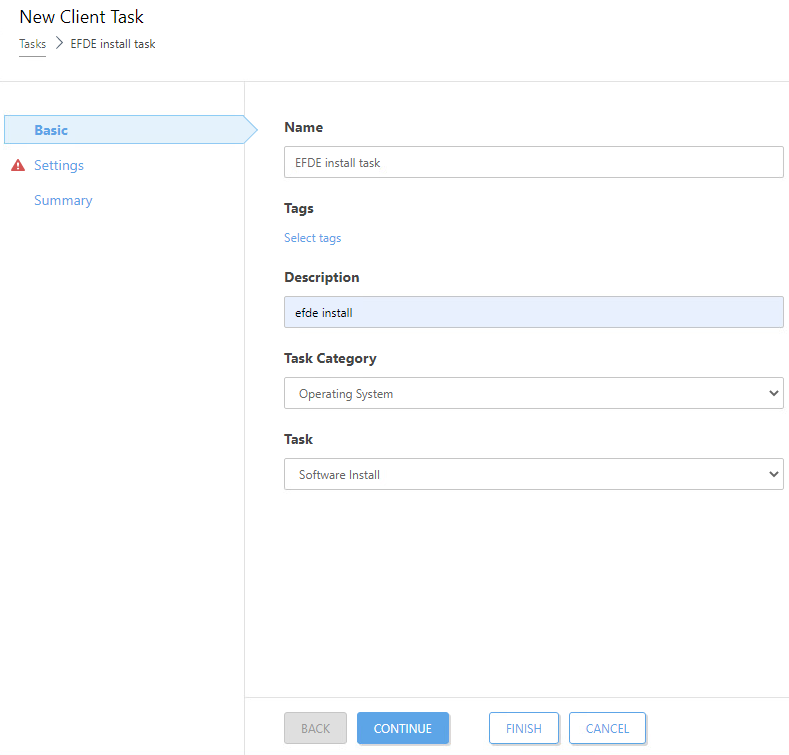
5.Cliquez sur Continuer.
6.Sélectionnez Installer le paquet à partir du répertoire et sélectionnez le système d'exploitation.
7.Cliquez sur Sélectionner pour sélectionner le progiciel dans le répertoire et sélectionnez le produit ESET Full Disk Encryption (pour Windows) ou ESET Full Disk Encryption pour macOS (pour macOS).
8.Sélectionnez la licence EFDE que vous souhaitez utiliser.
9.Cochez la case pour accepter le CLUF et la politique de confidentialité.
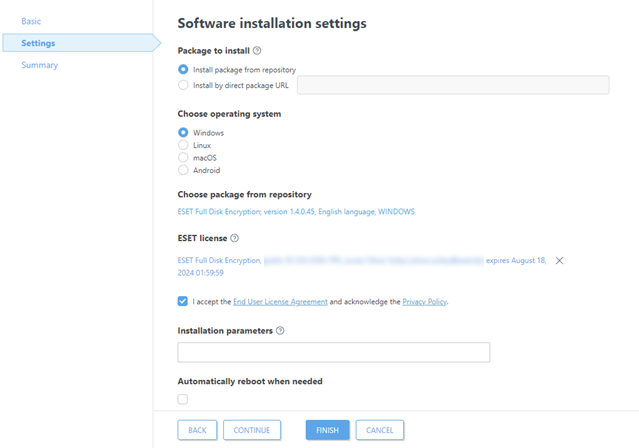
10. Cliquez sur Terminer, puis sélectionnez Créer un déclencheur dans la fenêtre de notification.
11. Dans la section Cible, sélectionnez Ajouter des cibles pour sélectionner des postes de travail individuels sur lesquels le produit sera installé.
12. Indiquez le Déclencheur lorsque la tâche sera exécutée et cliquez sur Terminer pour poursuivre l'exécution de la tâche.
Lorsque la tâche sera exécutée correctement, dans la prochaine étape, vous devrez Activer le chiffrement sur le poste de travail cible.